จะแก้ไขข้อผิดพลาดและจุดบกพร่องทั่วไปของ Generation Zero ได้อย่างไร
เผยแพร่แล้ว: 2019-04-03Avalanche Studios ผู้พัฒนาซีรีส์ Just Cause เพิ่งปล่อยเกมผจญภัยที่น่าตื่นเต้นอีกเกมในชื่อ Generation Zero
เกมยิงมุมมองบุคคลที่หนึ่ง (FPS) ตั้งอยู่ในชนบทของสวีเดน ซึ่งมีเพลงประกอบยุค 1980 แบบไดนามิกและระบบเสียงที่สมจริง ทำให้คุณเอาชีวิตรอดในโลกที่เปิดกว้างซึ่งเต็มไปด้วยหุ่นยนต์นักฆ่าทุกหนทุกแห่ง
ในเกมนี้ คุณจะต้องต่อสู้กับเครื่องจักรที่เป็นศัตรูที่บุกเข้ามาในเขตชนบทอันเงียบสงบ และเปลี่ยนมันให้กลายเป็นเขตสงคราม คุณสามารถไปคนเดียวตามจังหวะของคุณเองหรือร่วมทีมกับเพื่อนในโหมด Co-Op เพื่อรวมทักษะเฉพาะของคุณ ชุบชีวิตเพื่อนที่ตกต่ำ และแบ่งปันของขวัญหลังจากที่คุณกำจัดศัตรูได้
ไม่เคยมีช่วงเวลาที่น่าเบื่อ เพราะศัตรูใหม่ๆ ถูกสร้างขึ้นอย่างต่อเนื่อง ความเสียหายใด ๆ ที่คุณทำกับสิ่งหนึ่งจะถาวร ดังนั้นครั้งต่อไปที่คุณสะดุดกับกลุ่มนักเดิน คุณจะรู้ว่าคุณเคยเจอพวกมันมาก่อนหรือไม่ และดูว่าคุณทำให้พวกเขาอ่อนแอลงมากแค่ไหน จากนั้น สิ่งที่คุณต้องทำคือจัดการหยุดงานประท้วง
แต่ปัญหาของเกมนี้ก็คือเมื่อคุณเผชิญกับการรวบรวมข้อมูลที่น่าขนลุกในการผจญภัย คุณก็จะต้องเผชิญหน้ากับพวกมันโดยไม่ ผู้ใช้ในฟอรัมของเกมได้รับการบ่นเกี่ยวกับข้อบกพร่องและข้อผิดพลาดที่น่ารำคาญซึ่งทำให้ประสบการณ์การเล่นเกมของพวกเขาเสีย
ที่นี่เราจะมาดูวิธีแก้ไข
Common Generation Zero Bugs
ปัญหาเหล่านี้มักเป็นปัญหาที่ผู้ใช้ต้องเผชิญ ฉันจะนำเสนอแต่ละปัญหาด้วยการร้องเรียนเฉพาะของผู้เล่นที่แตกต่างกัน
ปัญหากราฟิกของเกม
บางส่วนของ Generation Zero อาจผิดพลาดได้
เมื่อฉันเล็งไปที่สถานที่ท่องเที่ยวจากด้านบนของโบสถ์ Iboholmen มองออกไปนอกหน้าต่างด้านเหนือ มีพื้นที่ที่เริ่มกะพริบ
ปัญหาในการเข้าร่วมเกม Co-op
ในส่วนของผู้เล่นหลายคน ผู้ใช้รายงานว่าพวกเขาไม่สามารถเห็นหน้ากันได้ ในกรณีอื่นๆ ผู้เล่นถูกตัดการเชื่อมต่อหรือไม่สามารถเข้าร่วมเซสชั่น co-op ได้เลย
ฉันพยายามเข้าร่วมเกม co-op มา 15 นาทีแล้ว แต่ฉันโดนเตะอยู่เรื่อยๆ
ความคืบหน้าของเกมจะไม่บันทึก
ผู้เล่นหลายคนต้องเริ่มเกมใหม่เพราะพวกเขาไม่สามารถบันทึกความคืบหน้าได้
หลังจากที่ฉันไปถึงจุดที่เรียกใช้การบันทึกอัตโนมัติ ฉันควรจะสามารถเล่นเกมที่บันทึกไว้ต่อจากเมนูหลักได้ แต่เมื่อฉันออกจากเดสก์ท็อปหรือเกมขัดข้อง การตั้งค่าทั้งหมดของฉันจะเปลี่ยนกลับเป็นค่าเริ่มต้น และฉันเห็นเพียงตัวเลือกให้เริ่มเกมใหม่เท่านั้น ฉันไม่สามารถเล่นเกมที่บันทึกไว้ได้อีกต่อไป
เมาส์และคีย์บอร์ดไม่ทำงาน
มีบางครั้งที่แป้นพิมพ์และเมาส์ไม่ตอบสนอง และคุณไม่สามารถเคลื่อนไหวใดๆ ได้
ฉันยอมรับ. เมาส์ก็เช่นกัน… มีปัญหาที่เอ้อระเหยอยู่บ้าง
เกมล่ม
ผู้เล่นบางคนเคยประสบกับเกมล่มในจุดต่างๆ
ฉันไม่ค่อยประสบความสำเร็จในการเล่นเกม ระยะที่ยาวที่สุดที่ฉันเคยกินเวลาประมาณ 10 นาทีก่อนที่เกมจะล็อกและหยุดทำงาน
ปัญหาจอดำ
ขณะเปิดตัวเกม ผู้ใช้บางรายรายงานว่าเห็นเพียงหน้าจอสีดำ
กำจัด Generation Zero Bugs
- วิธีแก้ไข เข้าเกม co-op ไม่ได้
- วิธีแก้ไขความคืบหน้าของเกมไม่บันทึกใน Generation Zero
- วิธีกำจัดปัญหากราฟิก Generation Zero
- วิธีแก้ปัญหาจอดำ
- วิธีป้องกันเกมล่ม
- วิธีแก้ไขเมาส์และคีย์บอร์ดไม่ทำงาน
- วิธีแก้ไขปัญหาเสียงใน Generation Zero
แก้ไข 1: ไม่สามารถเข้าร่วมเกม co-op ได้
หากคุณไม่สามารถเข้าร่วมเกม co-op ได้ สิ่งที่คุณต้องทำคืออนุญาตเกมของคุณผ่าน Windows Firewall ด้วยวิธีนี้ คุณจะไม่มีปัญหาการเชื่อมต่อ คุณและบุคคลที่คุณต้องการเล่นด้วยควรเล่นเกมด้วยสิทธิ์ของผู้ดูแลระบบ
แก้ไข 2: ปัญหาการบันทึกเกม
อนุญาต Generation Zero โดยลบออกจากรายการแอปพลิเคชันที่ถูกบล็อกของซอฟต์แวร์ป้องกันไวรัส เมื่อคุณทำเสร็จแล้ว เกมสามารถเขียนไฟล์บันทึกเพื่อให้คุณสามารถบันทึกการตั้งค่าและความคืบหน้าได้โดยไม่มีปัญหาเพิ่มเติม
แก้ไข 3: ปัญหากราฟิก
ในการแก้ไขปัญหา GPU Generation Zero ให้คลิกขวาที่เดสก์ท็อปและเลือก จัดการการตั้งค่า 3D สิ่งนี้จะนำคุณไปยัง แผงควบคุม NVidia ของคุณ เลือกเกมจาก การตั้งค่าโปรแกรม และตั้งค่า การจัดการพลังงาน เป็น " ต้องการพลังสูงสุด "

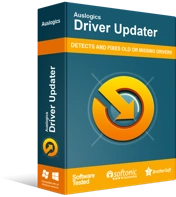
แก้ไขปัญหาพีซีด้วย Driver Updater
ประสิทธิภาพของพีซีที่ไม่เสถียรมักเกิดจากไดรเวอร์ที่ล้าสมัยหรือเสียหาย Auslogics Driver Updater วินิจฉัยปัญหาของไดรเวอร์และให้คุณอัปเดตไดรเวอร์เก่าทั้งหมดในคราวเดียวหรือทีละรายการเพื่อให้พีซีของคุณทำงานได้ราบรื่นยิ่งขึ้น
เป็นสิ่งสำคัญที่คุณจะต้องคอยอัปเดตไดรเวอร์สำหรับการ์ดแสดงผลของคุณอยู่เสมอ โชคดีที่คุณสามารถทำได้โดยอัตโนมัติด้วย Auslogics Driver Updater มันจะแจ้งให้คุณทราบถึงไดรเวอร์ที่ล้าสมัย และให้คุณดาวน์โหลดและติดตั้งเวอร์ชันล่าสุดที่ผู้ผลิตแนะนำ
แก้ไข 4: ปัญหาหน้าจอดำ
ในการแก้ไขปัญหาหน้าจอสีดำ ให้เปิดเกมในโหมดหน้าต่างก่อน หากไม่ได้ผล ให้ไปที่ไคลเอนต์ Steam ของคุณและคลิกที่ Repair หรือ Verify Generation Zero ใน ไลบรารี
แก้ไข 5: เกมล่ม
ในการหยุดเกมล่ม เมื่อคุณกำลังเล่น ตรวจสอบให้แน่ใจว่าไม่มีโปรแกรมโอเวอร์คล็อกทำงานพร้อมกัน ถ้ามีให้ปิดการใช้งาน
อีกสิ่งที่คุณควรทำเพื่อแก้ไขปัญหานี้คือไปที่แท็บ การตั้งค่า 3D ในแผงควบคุม NVidia และปิด DSR (Dynamic Super Sampling)
แก้ไข 6: เมาส์และคีย์บอร์ดไม่ตอบสนอง
หากต้องการให้เมาส์ทำงานอีกครั้ง ให้ลองกดปุ่ม tab บนแป้นพิมพ์หรือ Alt + Tab หากแป้นพิมพ์ของคุณไม่ตอบสนอง ให้ถอดและเชื่อมต่อใหม่ สิ่งนี้ยังใช้ได้กับคอนโทรลเลอร์
แก้ไข 7: ไม่มีปัญหาเสียงใน Generation Zero
สิ่งแรกที่คุณต้องทำคือตรวจสอบให้แน่ใจว่าเสียงของ Windows ไม่ได้ปิดเสียงอยู่ คุณควรปิดการใช้งานอุปกรณ์เสียงทั้งหมด ยกเว้นลำโพงที่คุณต้องการใช้หรือลำโพงภายใน ในการดำเนินการนี้ ให้คลิกขวาที่ไอคอนลำโพงที่ด้านล่างของหน้าจอ จากนั้นคลิก Sounds และไปที่แท็บ Playback
คุณควรลองเปลี่ยนเสียงจากเสียงเซอร์ราวด์เป็นสเตอริโอ
มีปัญหาเรื่องเสียงในฉากคัตซีน หากคุณประสบปัญหาเสียงเบา ให้คลิกขวาที่ไอคอนลำโพงของ Windows และเรียกใช้ Troubleshoot Sound Problems ตรวจสอบให้แน่ใจว่าได้อัปเดตไดรเวอร์เสียงของคุณแล้ว
คำแนะนำเพิ่มเติม
ต่อไปนี้คือเคล็ดลับพิเศษบางประการที่คุณต้องใช้เพื่อเรียกใช้ Generation Zero อย่างราบรื่นบนระบบ Windows ของคุณ:
- พิจารณาข้อกำหนดของระบบขั้นต่ำและที่แนะนำ:
ที่แนะนำ
- ระบบปฏิบัติการ: Windows 10
- RAM: 16 GB
- สถาปัตยกรรม: 64 บิต
- การ์ดจอ: NVidia GTX 960 / R9 280 – 4GB VRAM
- พื้นที่ว่างของฮาร์ดไดรฟ์: 35 GB
- หน่วยประมวลผล: Intel i7 Quad Core
ขั้นต่ำ
- ระบบปฏิบัติการ: Windows 7 พร้อม Service Pack 1
- แรม: 8GB
- สถาปัตยกรรม: 64 บิต
- การ์ดจอ: NVidia GTX 660 / ATI HD7870 – 2GB VRAM / Intel Iris Pro Graphics 580
- พื้นที่ว่างของฮาร์ดไดรฟ์: 35 GB
- หน่วยประมวลผล: Intel i5 Quad Core
- จบโปรแกรมพื้นหลังทั้งหมดก่อนที่คุณจะเปิดเกม
หวังว่าเคล็ดลับเหล่านี้จะได้ผล
เราอยากได้ยินความคิดของคุณ แสดงความคิดเห็นในส่วนด้านล่าง
